编辑:xiaoxiao
2015-07-23 08:44:59
来源于:系统城
1. 扫描二维码随时看资讯
2. 请使用手机浏览器访问:
http://wap.xtcheng.cc/xtjc/3424.html
手机查看
在使用Win7系统的电脑时,当我们将耳机插入到插孔中,win7电脑就无法发声了,想要win7电脑发声,就一定要将耳机取出来才行,这个问题很常见,想要他们同时发声,也不是没有办法,以下方法就可以解决这个问题。
1.首先,单击打开win7电脑的开始菜单,从开始菜单中,点击选择控制面板选项。
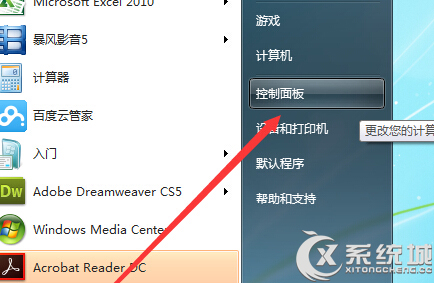
2.之后就可以打开win7电脑的控制面板界面中,在打开的控制面板界面中,点击选择其中的“RealTek高清晰音频管理器”选项,如果大家在界面中没有看到这个选项的话,先将右上角的查看方式更改为大图标,之后就可以找到这个选项了。
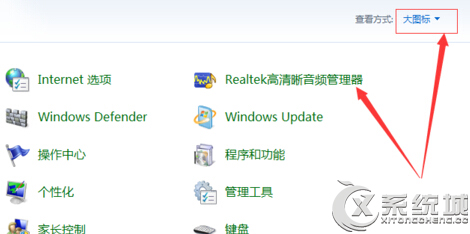
3.再点击进入右上角的“设备高级设置”,然后选择界面中的“在插入前面耳机设备时,使后面输出设备静音,完成之后点“确定”退出。如果默认是这项,则无须更改,再点击进入如图所标的文件夹图。
4.最后,勾选”禁用前面板设置时检测“,点“确定”退出。
使用以上方法,就可以同时用音箱和耳机了,开关音箱,耳机都有声音。

微软推出的Windows系统基本是要收费的,用户需要通过激活才能正常使用。Win8系统下,有用户查看了计算机属性,提示你的windows许可证即将过期,你需要从电脑设置中激活windows。

我们可以手动操作让软件可以开机自启动,只要找到启动项文件夹将快捷方式复制进去便可以了。阅读下文了解Win10系统设置某软件为开机启动的方法。

酷狗音乐音乐拥有海量的音乐资源,受到了很多网友的喜欢。当然,一些朋友在使用酷狗音乐的时候,也是会碰到各种各样的问题。当碰到解决不了问题的时候,我们可以联系酷狗音乐

Win10怎么合并磁盘分区?在首次安装系统时我们需要对硬盘进行分区,但是在系统正常使用时也是可以对硬盘进行合并等操作的,下面就教大家Win10怎么合并磁盘分区。